Você já se perguntou como extrair automaticamente o nome da aba de uma planilha do Excel e inseri-lo em uma célula? Se sim, você veio ao lugar certo!
Neste guia prático, voltado para iniciantes no Excel, exploraremos uma fórmula simples que permitirá copiar o nome da aba para dentro de uma célula.
Com esta técnica, você poderá automatizar essa tarefa e economizar tempo valioso. Aprenda agora mesmo como realizar essa ação dentro do Excel e simplifique sua rotina de trabalho!
Leia também: Como Extrair Datas Alternadas no Excel 365.
Baixe a planilha para praticar o que foi ensinado neste tutorial:
Como Copiar o Nome da Aba para Dentro da Célula do Excel [Fórmula]
Antes de tudo, veremos abaixo com está o nome da aba na planilha do Excel:
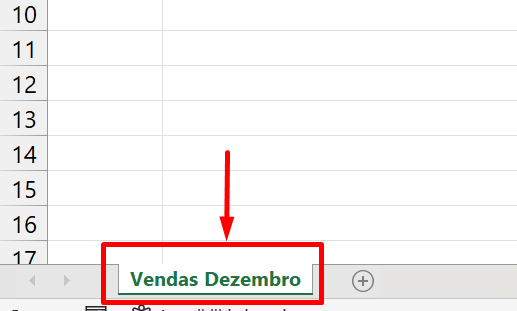
Nomeamos a aba para “Vendas Dezembro”. E nosso objetivo é extrair esse nome para dentro de uma célula do Excel.
Primeiramente, abriremos a função CÉL e inserir a opção “nome.arquivo”:
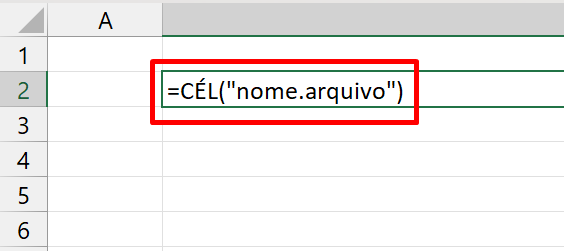
Essa função deverá aplicar o nome do arquivo e o caminho referente ao mesmo, tudo dentro de uma célula.
Veja o resultado:

Sendo assim, confira também que no final desse caminho existe o nome da aba “Vendas Dezembro”.
Ele está localizado depois do colchete “]”.
Agora, vamos tentar extraí-lo.
Abra a função DIVIDIRTEXTO e informe na primeira sintaxe a célula correspondente ao nome do arquivo e depois pule a segunda sintaxe. Já na terceira sintaxe insira o colchete “]” e feche a função:

Pressione a tecla “Enter” e veremos o resultado:

A função DIVIDIRTEXTO, consegue separar textos conforme a posição do delimitador identificado. Perceba que na linha 5 do Excel temos o nome “Vendas Dezembro”.
Nosso objetivo já está quase completo, tudo que precisamos fazer agora é considerar apenas o nome da aba.
Como o nome do arquivo e o nome da aba está dentro de células separadas, no caso duas, então usaremos a função ÍNDICE para puxar somente a segunda linha do intervalo, que por sua vez seria a segunda célula:

Acima, abrimos a função ÍNDICE e dentro da primeira sintaxe colocamos a função DIVIDIRTEXTO. Na segunda sintaxe da função ÍNDICE, inserimos o número 2, até porque o nome da aba está na segunda linha do intervalo que se refere ao resultado da função DIVIDIRTEXTO.
E para torna algo mais prático, vamos copiar a função CÉL e posicioná-la na primeira sintaxe da função DIVIDIRTEXTO:
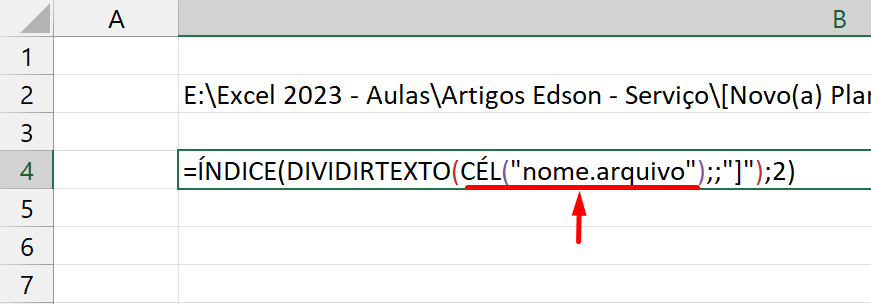
Então, agora podemos pressionar a tecla “Enter” e visualizar o resultado final:
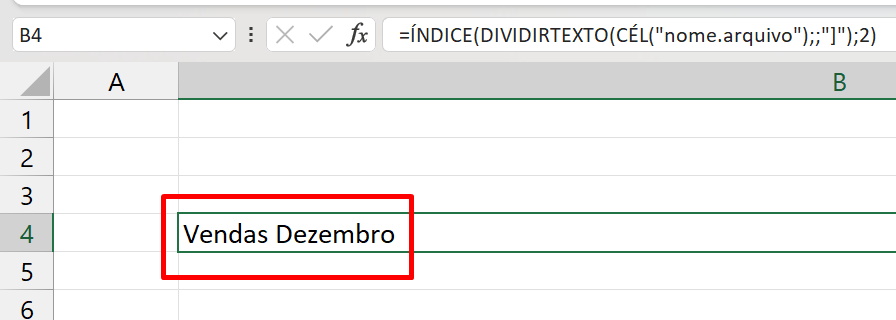
Curso de Excel Completo: Do Básico ao Avançado.
Quer aprender Excel do Básico ao Avançado passando por Dashboards? Clique na imagem abaixo e saiba mais sobre este Curso de Excel Completo.
Por fim, deixe seu comentário sobre o que achou de usar este recurso e você também pode enviar a sua sugestão para os próximos posts. Até breve!

![Como Copiar o Nome da Aba para Dentro da Célula do Excel [Fórmula]](https://ninjadoexcel.com.br/wp-content/uploads/2023/06/Copiar-o-Nome-da-Aba-para-Dentro-da-Celula-380x249.jpg)













